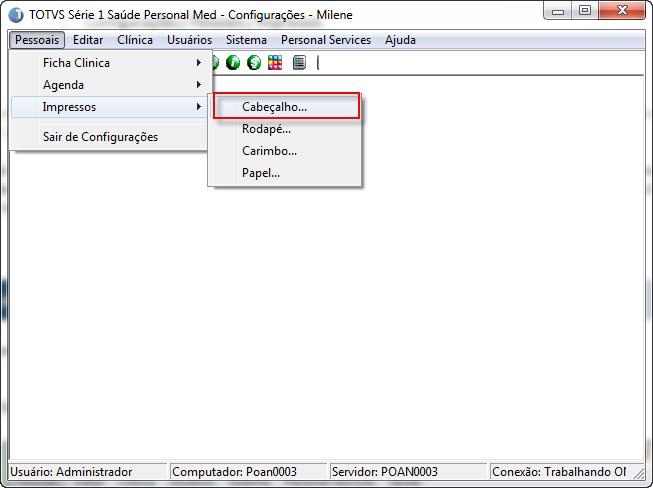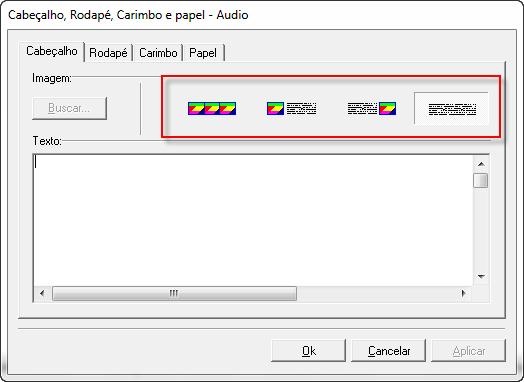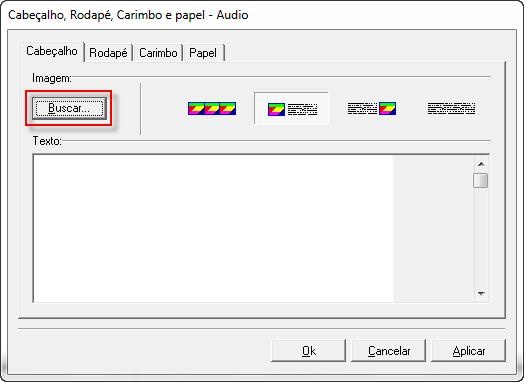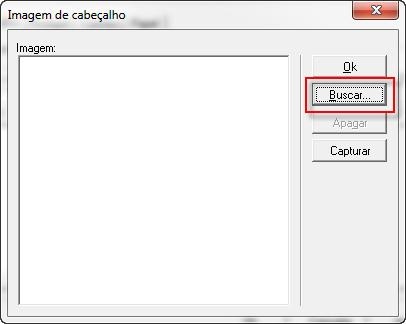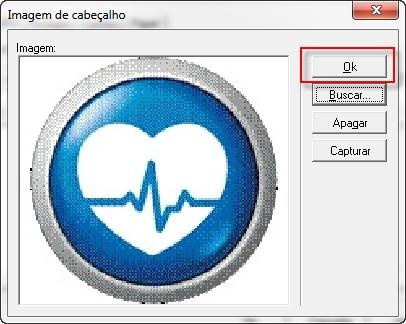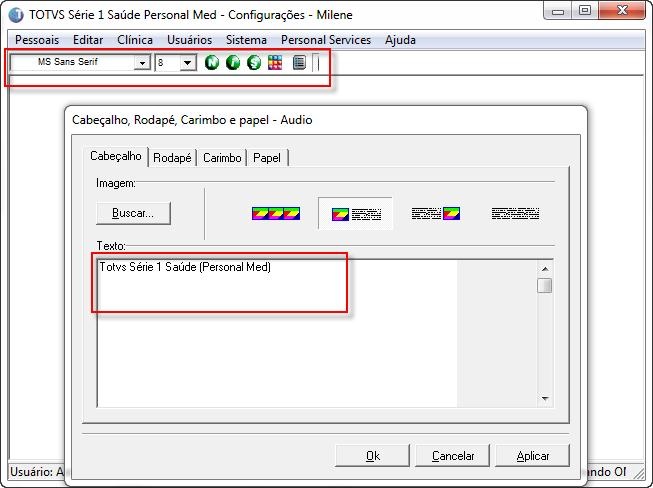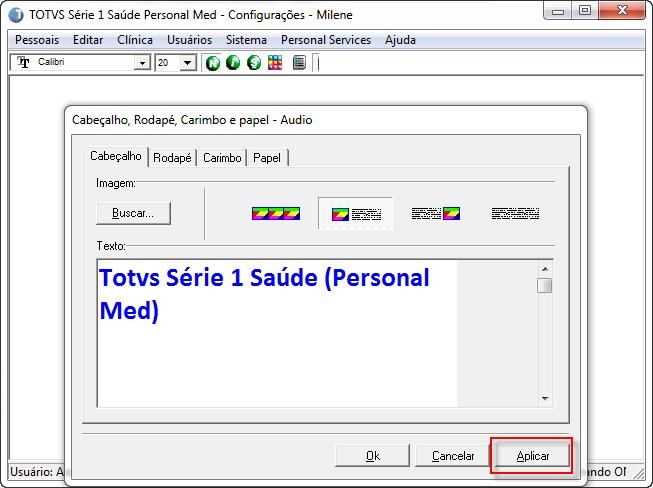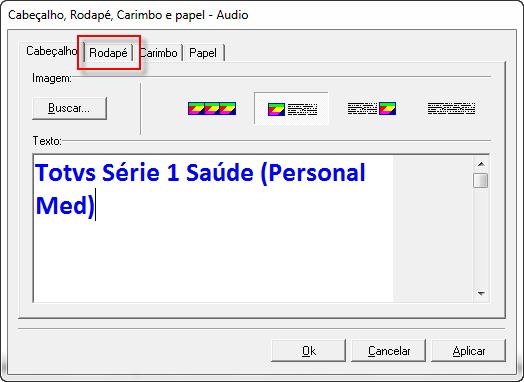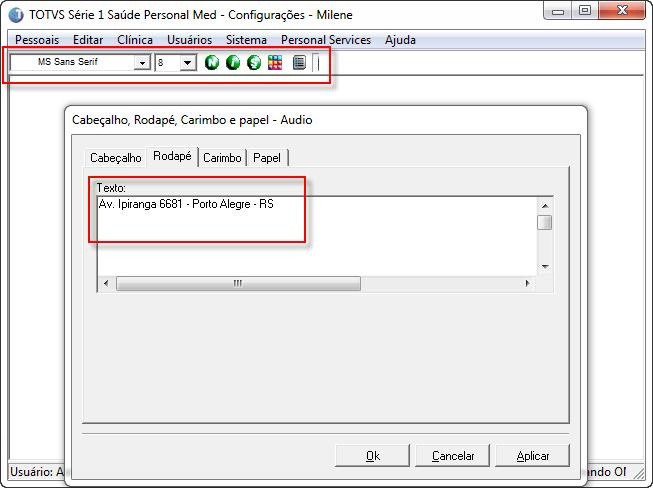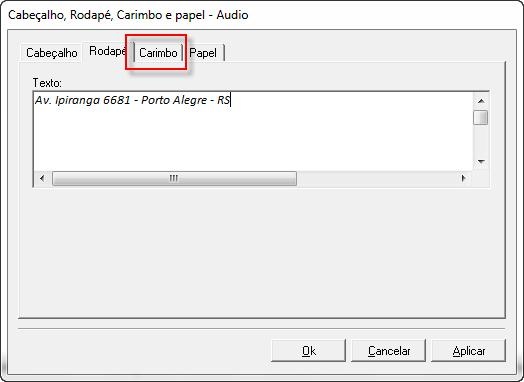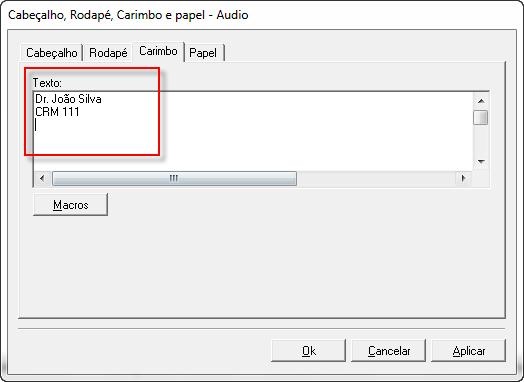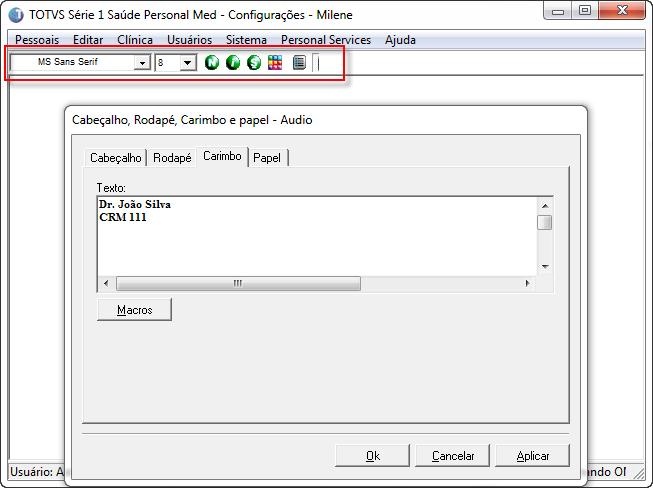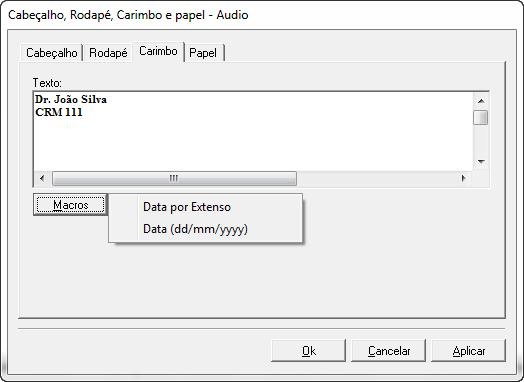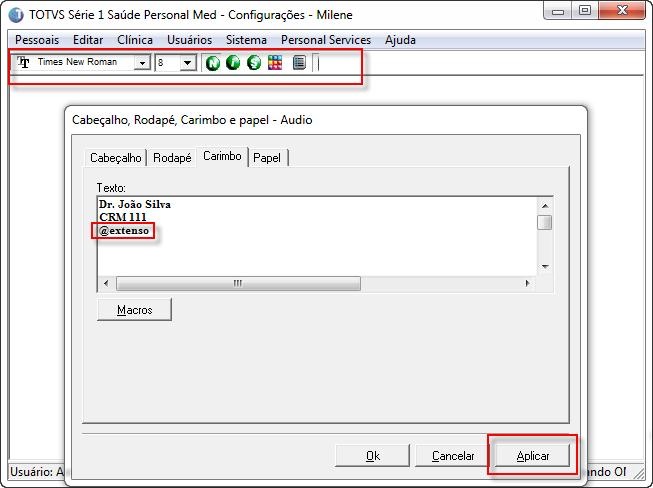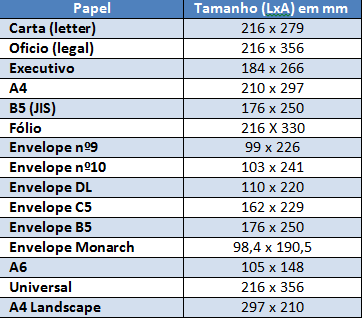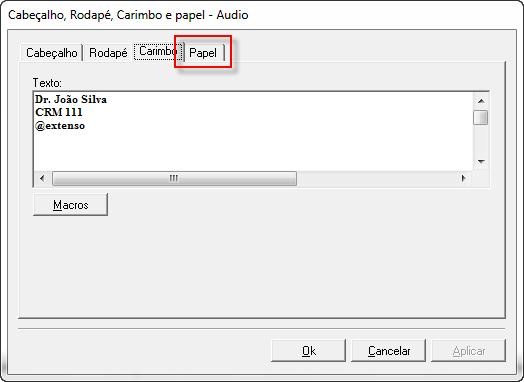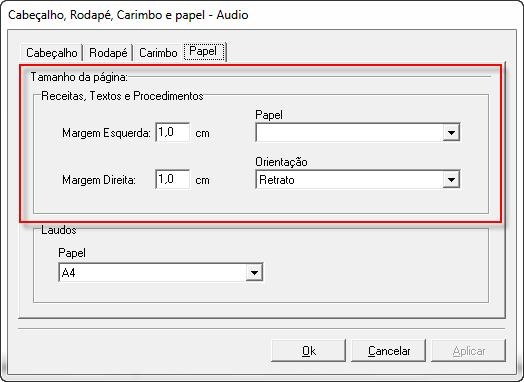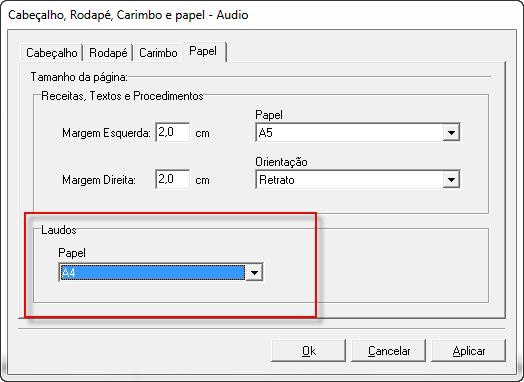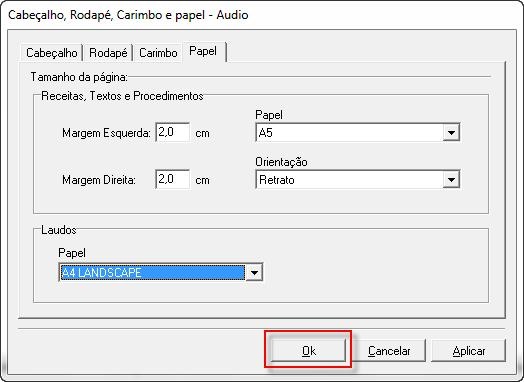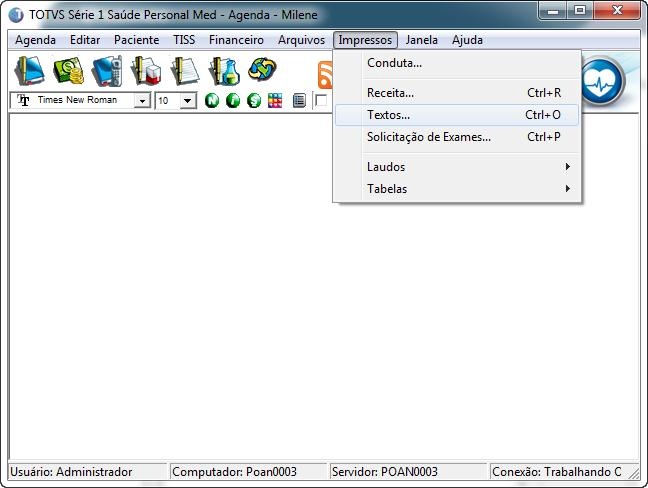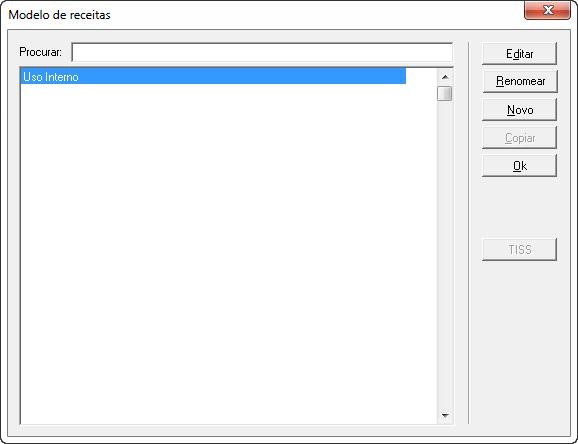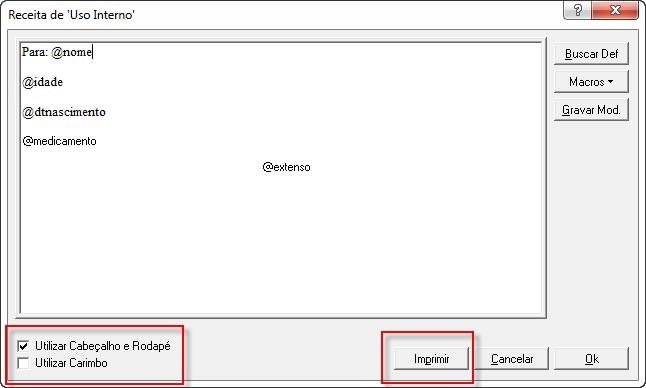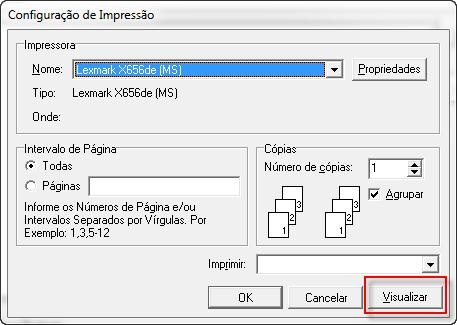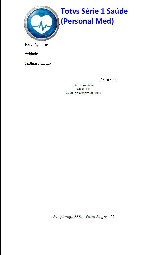Objetivo
Neste guia rápido você irá aprender como configurar os impressos do sistema.
No Série 1 Saúde é possível configurar como será o cabeçalho, rodapé, carimbo e o papel dos seus impressos.
Há como configurar os impressos para a clínica ou para um médico específico. Para configurar como serão os impressos do médico acesse Configurações / Pessoais / Impressos, ou para configurar os da clínica acesse Configurações / Clínica / Impressos.
Cabeçalho
- Acesse Configurações / Impressos / Cabeçalho.
- O sistema mostrará a tela abaixo. O primeiro passo é selecionar o tipo de cabeçalho que deseja utilizar só imagens, imagem e texto ao lado direito, imagem e texto ao lado esquerdo ou somente texto.
- Ao selecionar um tipo de cabeçalho que tenha foto irá habilitar o botão Buscar então clique nele e procure a foto da sua clínica.
- Após escreva o texto que será apresentado ao lado da imagem, lembrando que você pode configurar o tamanho, cor, fonte, orientação, etc... Através dos menus destacados na imagem abaixo, ao concluir clique no botão Aplicar.
- Acesse Configurações / Impressos / Cabeçalho.
Rodapé
- Clique na aba Rodapé para configurar o rodapé do usuário.
- No campo de texto escreva o rodapé e então configure a fonte através dos menus destacados. Ao concluir clique em Aplicar.
- Clique na aba Rodapé para configurar o rodapé do usuário.
Carimbo
- Você também pode configurar um carimbo no sistema, para isto clique em Carimbo.
- Escreva o texto que deseja no seu carimbo, que também pode ser configurado quanto a tamanho, cor, etc.
- No carimbo você também tem a opção de macros, clique no botão Macros e selecione uma das opções.
- Caso necessário ajustar a fonte do macro selecione o texto e clique nos menus de configuração de fonte. Ao finalizar, clique em Aplicar.
- Você também pode configurar um carimbo no sistema, para isto clique em Carimbo.
Papel
Ao selecionar um papel específico para seus impressos verifique se na sua impressora está configurado este mesmo tipo de papel. Caso estas configurações conflitem talvez o sistema não consiga concluir a impressão.
Desta forma, se você necessita utilizar mais um de um tipo de papel utilize nas configurações abaixo o tipo de papel Custom o que fará com que o sistema sempre adote o papel que está configurado na impressora.
- Para configurar qual o tamanho de papel que será utilizado em receitas, texto, procedimentos e laudos ou ainda orientação da folha, clique em Papel.]
- Para receitas, textos e procedimentos você poderá configurar as margens, o papel e a orientação da folha.
- Após configure o papel que deseja utilizar nos Laudos.
- Ao concluir a configuração, clique no OK.
- Para configurar qual o tamanho de papel que será utilizado em receitas, texto, procedimentos e laudos ou ainda orientação da folha, clique em Papel.]
Utilizando
- Para ver como ficaram seus impressos abra uma receita, laudo ou texto livre. A receita, por exemplo, abriremos pelo caminho Módulo Agenda / Menu Impressos / Receita.
- Clique duas vezes no modelo do seu impresso.
- Marque a as opções que desejar (utilizar cabeçalho e rodapé e utilizar carimbo). Após clique em Imprimir.
- Clique em Visualizar para ver como ficou seu modelo de impresso na tela, ou em Ok para imprimir o modelo.
- Se não está como você gostaria, retorne em Configurações / Pessoais / Impressos e ajuste.
- Para ver como ficaram seus impressos abra uma receita, laudo ou texto livre. A receita, por exemplo, abriremos pelo caminho Módulo Agenda / Menu Impressos / Receita.
Dica: Para que o texto da sua receita não fique tão próximo ao seu cabeçalho, como no exemplo acima, você deve dar alguns espaços no início da receita.
Para baixar o Guia Rápido de Configuração de Impressos clique aqui!